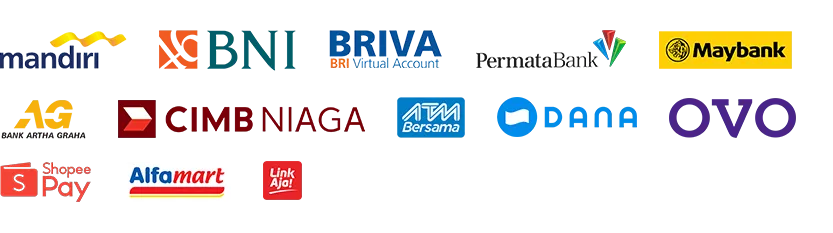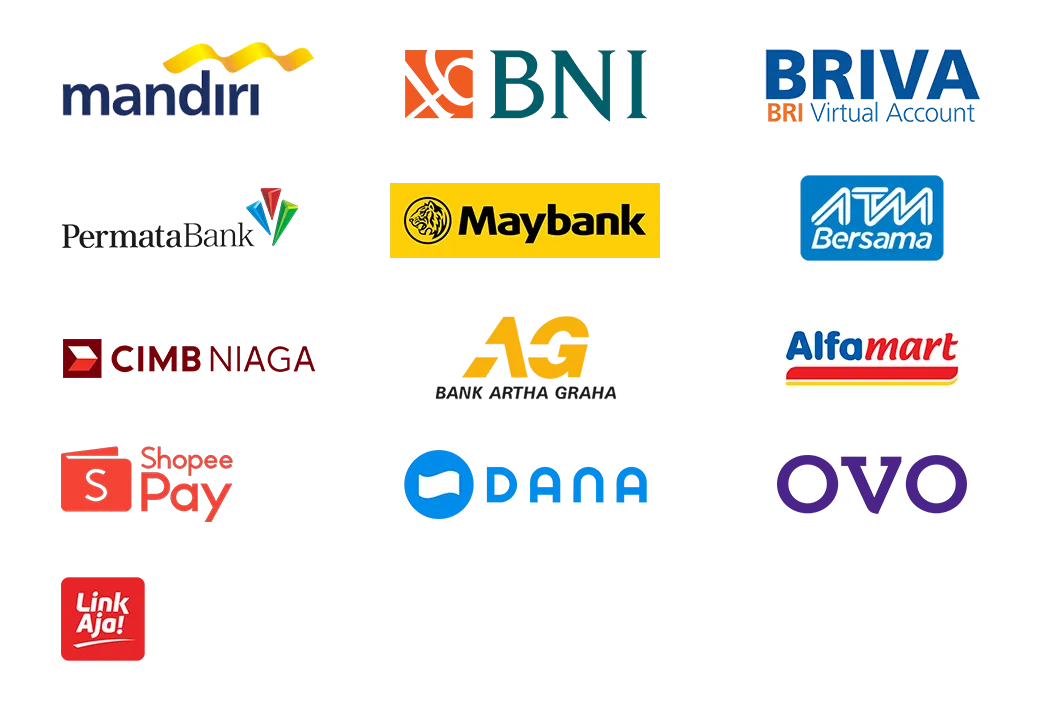Jakarta, SodagarKomputer.com – Sejak rilis resmi pada tanggal 5 oktober tahun 2021, Windows 11 berhasil menarik perhantian banyak pengguna sistem operasi windows yang sebelumnya sudah menggunakan Windows 7, Windows 8, Windows 10, Atau bahkan Windows versi lain. Kabar baiknya, Windows 11 sudah tersebar merata ke para pengguna yang terdaftar di insider program.
Kabar baiknya lagi, Kamu semua yang menggunakan Windows 10 dapat melakukan upgrade ke windows 11 dengan berbagai cara dan gratis. Bagaimana cara upgrade ke windows 11 ?
Sebelum kamu melakukan upgrade windows 10 ke windows 11, Sebaiknya kamu memahami terlebih dahulu hal-hal yang perlu diperhatikan sebelum melakukan upgrade. Windows 11 dengan pendahulunya yaitu Windows 10 memang dapat dikatakan hampir sama secara fungsi, Menu, beberapa tata letak, dll. Tetapi Windows 11 memiliki tampilan yang berbeda dengan windows 10, Seperti Icon, tata letak, dan beberapa fitur yang membutuhkan adaptasi oleh penggunanya.
Berikut ini Spesifikasi minimum Windows 11 yang tertera pada laman situs resmi Microsoft, Perlu diingat ini adalah spesifikasi minimum bukan berarti ketika spesifikasi laptop atau komputer kamu seperti diatas kemudian dapat diinstall windows 11 dan menjalankan windows 11 dengan baik, Yang dibutuhkan adalah spesifikasi diatasnya
Microsoft telah menetapkan spesifikasi minimum, Dan syarat-syarat yang diperlukan untuk menginstall windows 11, Salah satu yang paling sulit di penuhi adalah TPM versi 2.0 karna tidak semua Laptop atau komputer generasi lama memiliki ini, Dan hal ini yang membuat banyak pengguna windows yang tidak bisa merasakan windows 11.
Microsoft juga sudah memfasilitasi kamu yang ingin cek Laptop atau Komputer milik mu apalah dapat menginstall windows 11 atau tidak, Yaitu dengan sebuah software bernama PC Health Check yang dapat kamu download pada Situs Resmi Microsoft, Kamu disarankan mendownload software tersebut untuk mengecek kompatibilitas Laptop atau Komputer kamu dengan windows 11.
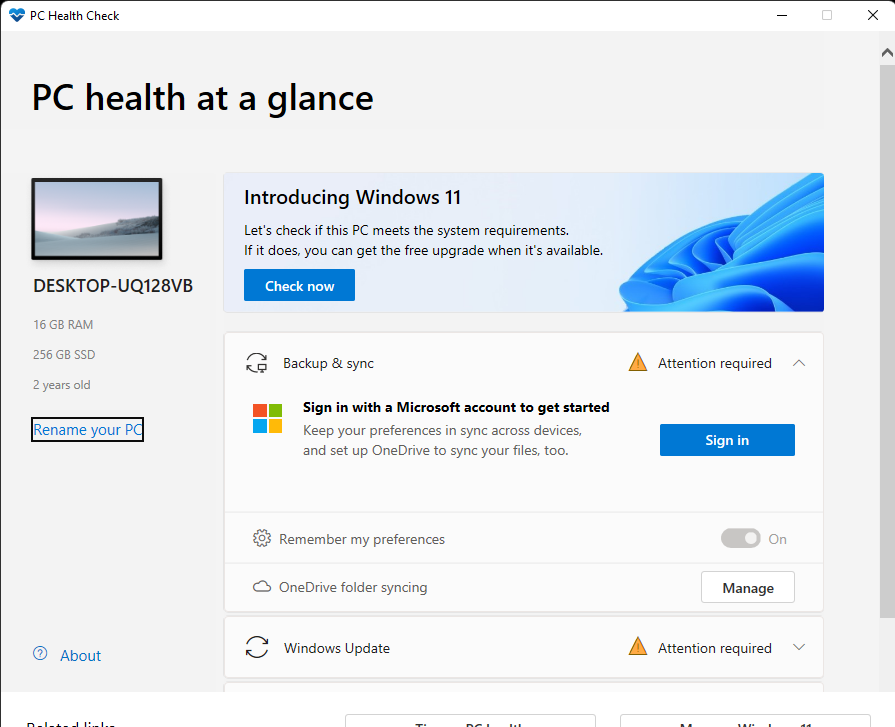
Jika kamu sudah mendownload PC Health Check, Kamu bisa membuka software tersebut kemudian klik tombol Check Now dan selanjutkan software akan mendeteksi apakah perangkat kalian mendukung windows 11 atau tidak, Kamu bisa klik See All Results untuk melihat hasil keterangannya.
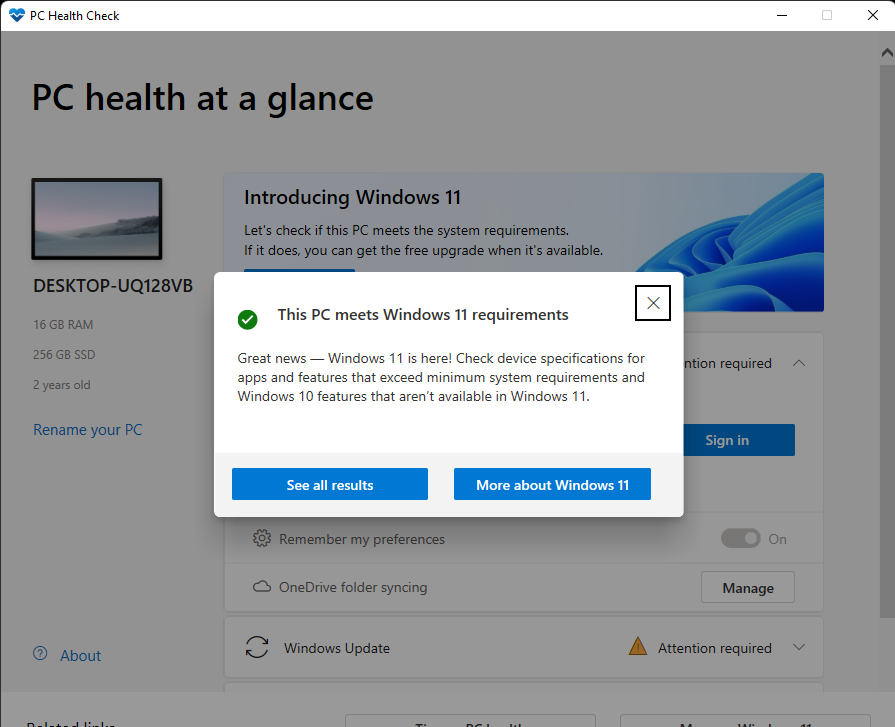

Jika Spesifikasi sudah memenuhi serta kompatibilitas juga sudah terpenuhi, Kamu dapat langsung mendownload dan menginstall Windows 11 pada perangkat kamu. Dan pada kesempatan kali ini Sodagar Komputer akan memberikan cara upgrade ke Windows 11 dengan cara gratis dan mudah untuk dicoba. Simak caranya sampai selesai !
Ada berbagai cara untuk menginstall windows 11, Kali ini kami akan memberikan cara menginstall windows 11 dengan menggunakan windows 11 installation assistant
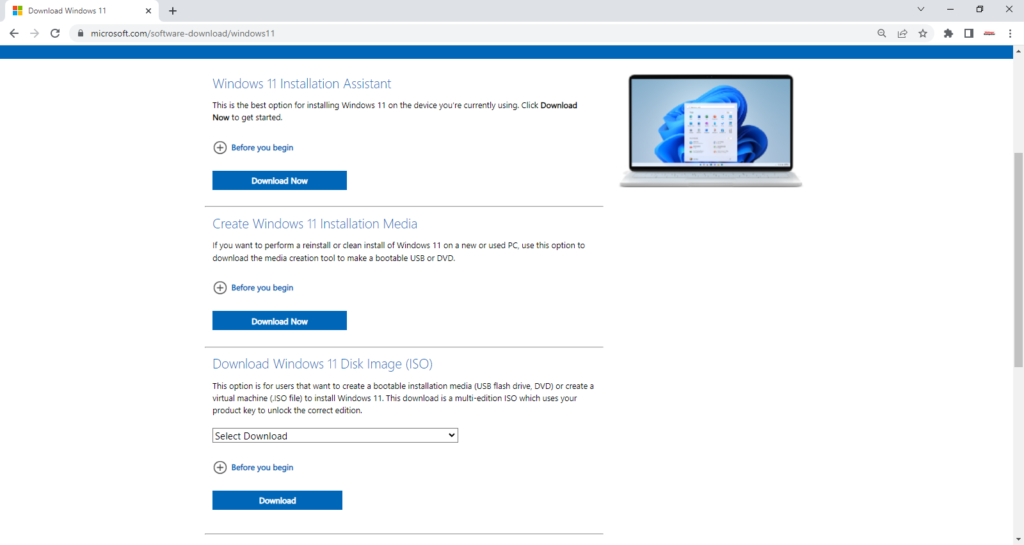
Tersedia 3 pilihan, Pada kesempatan kali ini kamu bisa download pada Windows 11 installation Assistant
2. Buka installer nya, kamudian klik Accept and Install untuk melanjutkan proses install
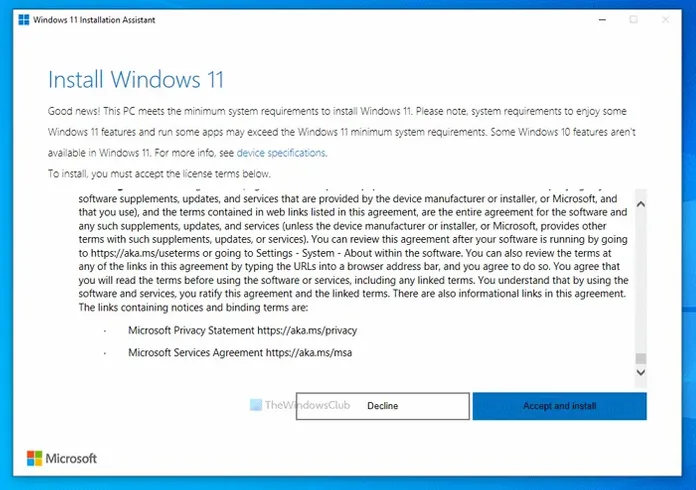
3. Selanjutnya Windows 11 installation Assistant akan mendownload Windows 11 dan tunggu hingga 100%, setelah mendownload proses berikutnya akan langsung diteruskan ke proses instalasi
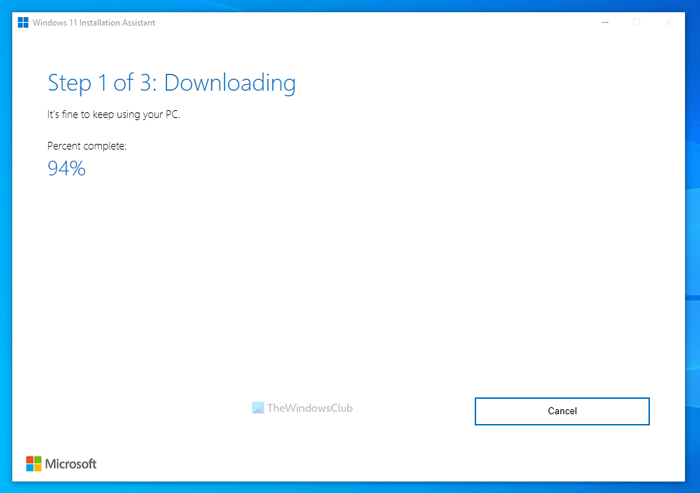
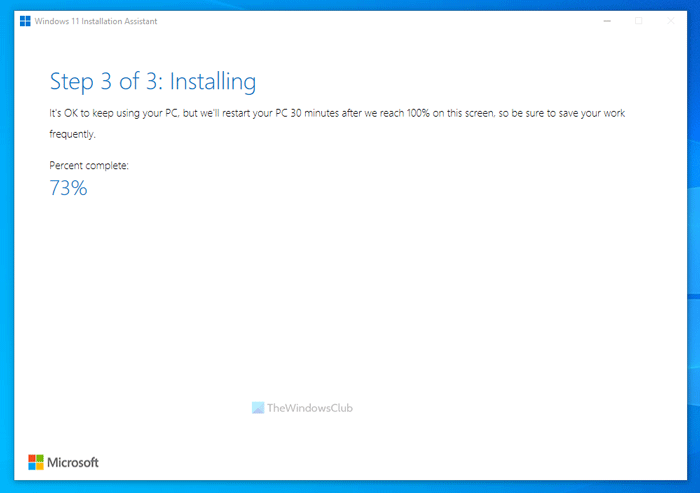
4. Setelah proses download dan instalasi selesai, Bisa langsung klik tombol Restart Now atau tunggu selama 30 menit untuk Restart Otomatis
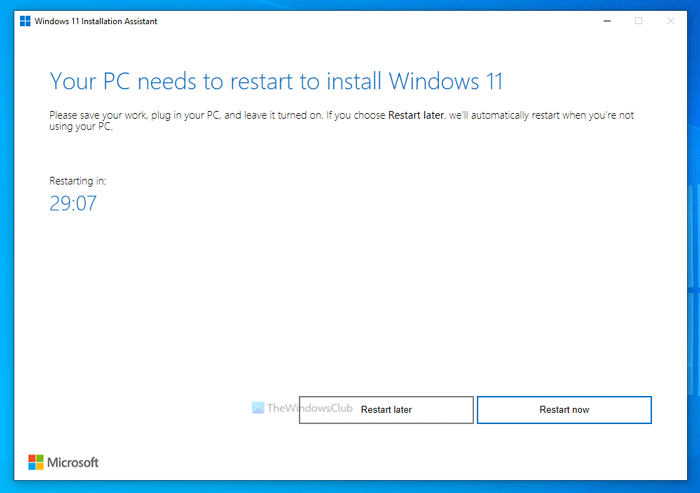
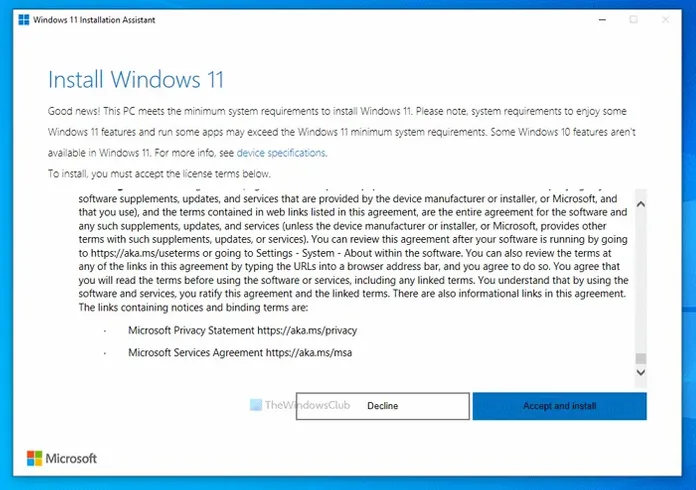
Windows akan langsung terRestart, dan setelah Restart Windows yang tadinya Windows 10 akan berubah menjadi Windows 11, Selanjutnya kamu dapat melakukan Setup Windows seperti pada umumnya.
Sekian cara upgrade windows 10 ke windows 11 dari kami, Subscribe Sodagar Komputer untuk dapetin update informasi terbaru, Tips Trik, dan info seputar teknologi lainnya